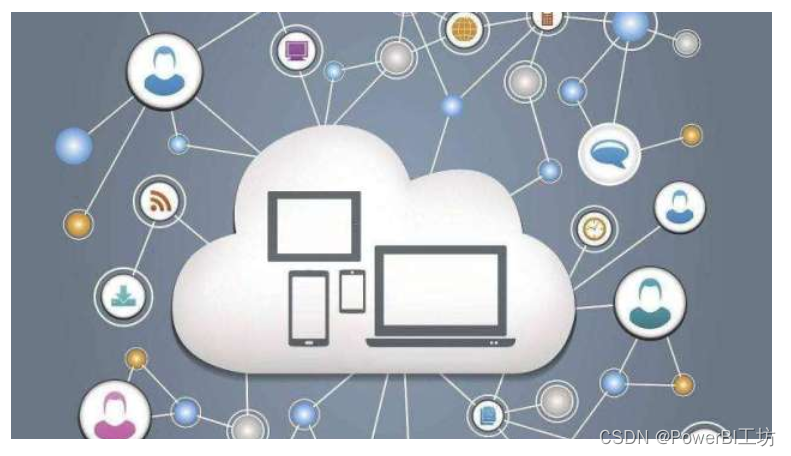
众所周知,如果在Power BI云服务中设置数据源自动刷新,有两种方式供你选择, 分别是:
- Gateway and cloud connections(网关和云连接);
- Data Source Credentials(数据源凭据);
有些朋友对这两种数据源自动刷新方式的使用情景有疑惑,并留言询问如果理解。
我们分别以适用场景,工作原理,设置步骤和开启自动刷新等,4个角度为大家解惑:
Gateway and Cloud Connections(网关和云连接)
1. 适用场景:
当你想要连接到本地(公司域内)数据源(如SQL Server数据库、本地文件等)时,并且这些数据源不在云环境中。
换句话说,数据源在公司自己的域内网络像一个世外桃源,与世隔绝。
所有对外的数据都需要通过网络接口进行数据传输,也就是我们需要使用的网关(Gateway)。
2. 工作原理:
网关(Gateway)是安装在公司本地网络中的软件,它充当Power BI云服务和本地数据源之间的桥梁。
通过网关,Power BI服务可以安全地访问本地数据源,而无需将数据源直接暴露在互联网上。
如下图展示,云服务和本地数据之间就像天和地不接壤,通过网关才能将两者打通,联系在一起:
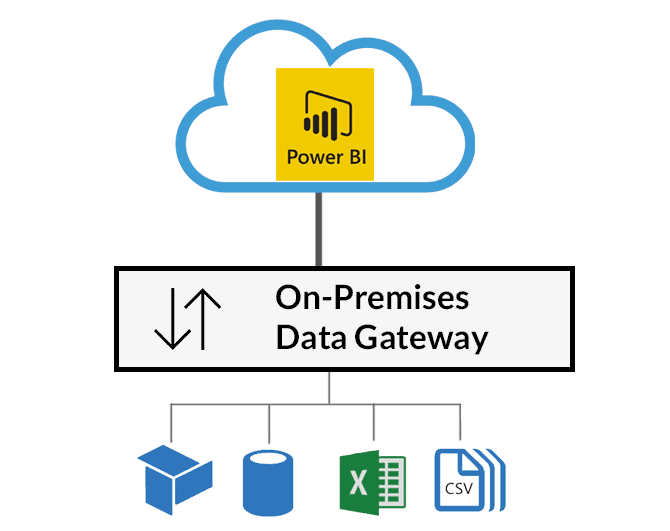
3. 设置步骤:
安装并配置数据网关,确保它能够连接到你的本地数据源。
在Power BI云服务中,为数据源创建一个“云连接”,这个连接会通过网关与本地数据源通信。
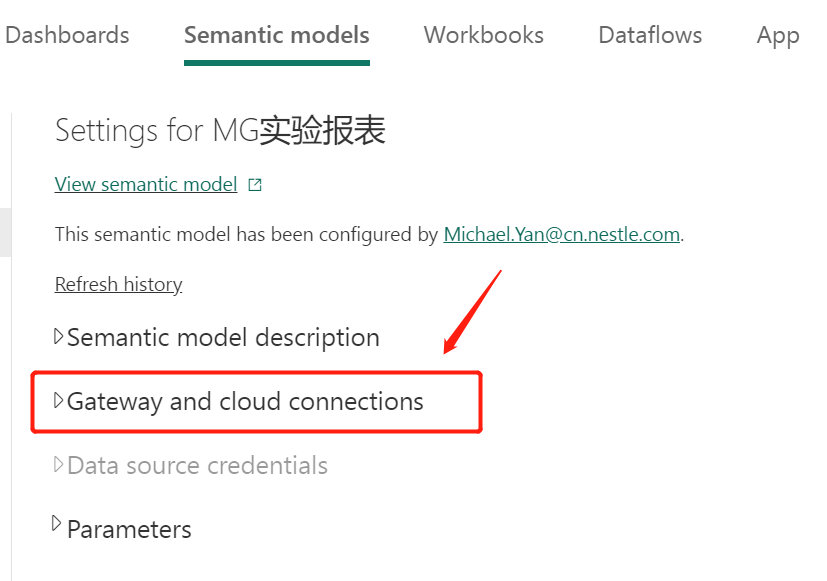
4. 开启自动刷新:
在Power BI服务中,开启数据源自动刷新。
找到【Refresh】 -> 开启自动刷新,状态改为【On】 -> 在【Refresh frequency】中设置数据刷新时间间隔 -> 最后【Apply】确认。
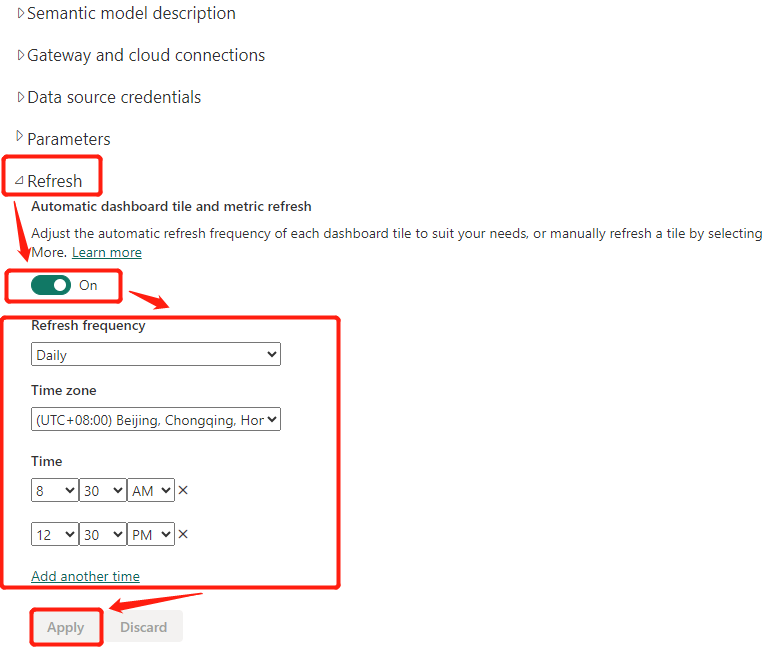
Data Source Credentials(数据源凭据)
1. 适用场景:
当数据源已经位于云中,或者可以无需网关直接通过互联网访问时。
如云数据库服务(Azure SQL Database)、在线服务(如Salesforce)等。
2. 工作原理:
直接通过互联网与数据源建立连接,无需安装额外的软件。
3. 设置步骤:
Power BI云服务中,配置数据源的连接字符串和访问凭据。
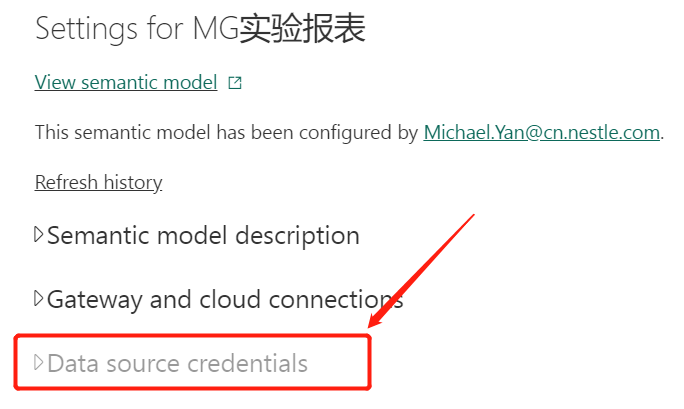
4. 开启自动刷新:
在Power BI服务中,为这些云数据源开启自动刷新,配置步骤与往网关的操做。
找到【Refresh】 -> 开启自动刷新,状态改为【On】 -> 在【Refresh frequency】中设置数据刷新时间间隔 -> 最后【Apply】确认。
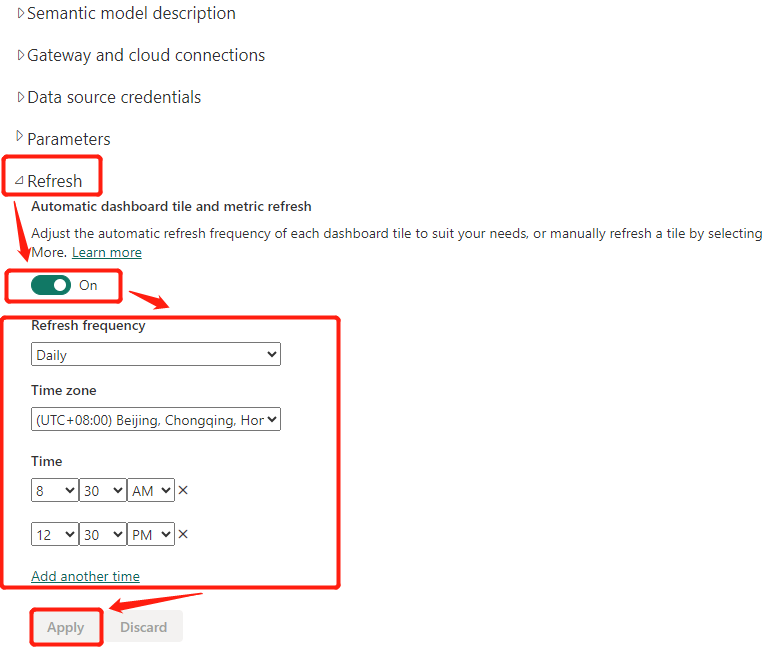
方式总结:
- 如果数据源位于本地或者公司域内环境中,应该使用Gateway and Cloud Connections方式。
- 如果数据源已经位于云中或可以公开访问环境中,可以直接使用Data Source Credentials方式。
优缺点:
- 安全性:使用数据网关可以提高数据的安全性,因为它允许在本地网络内处理数据,而不需要将数据源暴露在公共互联网上。
- 性能:使用网关连接可能会受网络带宽和延迟的影响,而云连接通常具有更好网络性能。
通过上面两种刷新方式的对比和总结,我们就清楚什么环境下使用什么Power BI自动刷新方式了。
希望可以为疑惑的小伙伴解答问题,今天的分享就到这里,想要了解更多Power BI的小技巧,记得关注我哦!
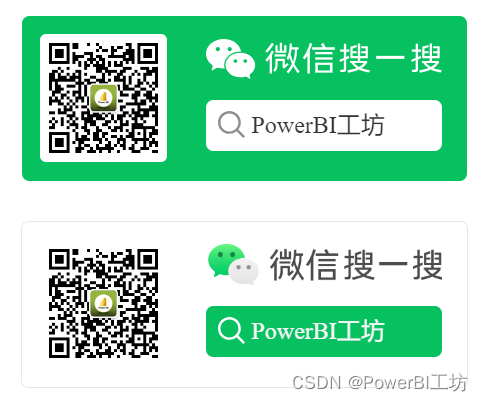





















 4919
4919











 被折叠的 条评论
为什么被折叠?
被折叠的 条评论
为什么被折叠?








